Plantillas de Microsoft Graph Toolkit en SPFx
Si quieres una solución rápida que te ahorre escribir código, pero quieres seguir teniendo el control sobre el diseño de tus componentes en SPFx... estas en el lugar correcto. En este artículo vamos a ver cómo podemos conseguir todo ello gracias a Microsoft Graph Toolkit y las plantillas que nos ofrece para sus componentes.
¿Qué es Microsoft Graph Toolkit?
Contiene una colección de componentes visuales reutilizables, "framework-agnostic" y diferentes proveedores de autenticación para acceder y trabajar con datos de Microsoft Graph. Los componentes nos ayudan a despreocuparnos de la conexión con el servicio de Microsoft Graph, a nivel autenticación y petición de datos.
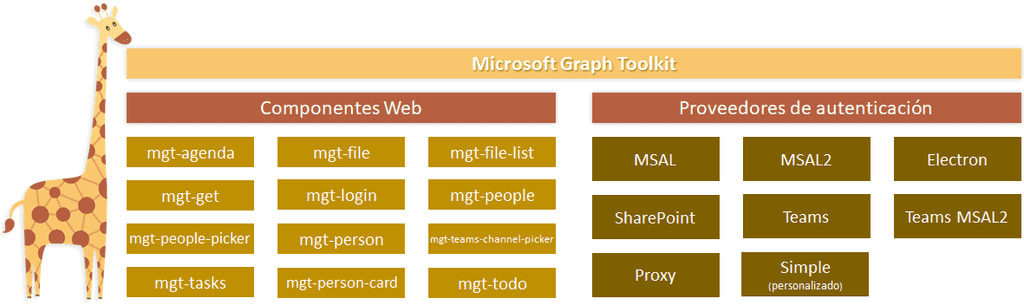
En este ejemplo utilizaré Visual Studio Code, junto con la versión 1.13 de SPFx ( detalles de cómo preparar un entorno de desarrollo de SPFx ) para crear un WebPart donde mostraré los eventos de mi calendario de Outlook.
Crearemos un proyecto utilizando el mismo comando que veníamos utilizando hasta ahora en SPFx: "yo @microsoft/sharepoint" y a continuación tendremos que pasar por el asistente de creación seleccionando en cada paso las opciones necesarias para crear un WebPart (en mi caso lo he llamado "MyAgenda").
¿Qué necesitamos instalar?
Dentro de la solución ya creada será necesario instalar los siguientes paquetes:
-
@microsoft/mgt-spfx: librería especifica de Graph Toolkit para SharePoint, que usaremos para importar los proveedores de autenticación.
-
@microsoft/mgt-react: nos simplifica el uso de los componentes web de Graph Toolkit ya que los exporta como componentes de React.
-
@microsoft/microsoft-graph-types: al estar trabajando con el lenguaje TypeScript necesitamos instalar como dependencia de desarrollo (--save-dev) los types de graph.
Al estar trabajando en una solución para SharePoint Online debemos utilizar la librería especifica, tanto para el proveedor de autenticación como para los componentes web en React/SPFx.
¿Cómo puedo usar los componentes de Graph Toolkit en SPFx?
Para empezar, necesitamos referenciar en nuestro nuevo WebPart el proveedor correspondiente para SharePoint Online. Para ello debemos ir al fichero principal de nuestro WebPart (MyAgendaWebPart.ts) y en la parte superior importar el proveedor de autenticación (1).
Por otra parte, tenemos que sobrescribir el método OnInit y añadir el uso global del proveedor de autenticación de SharePoint (2).
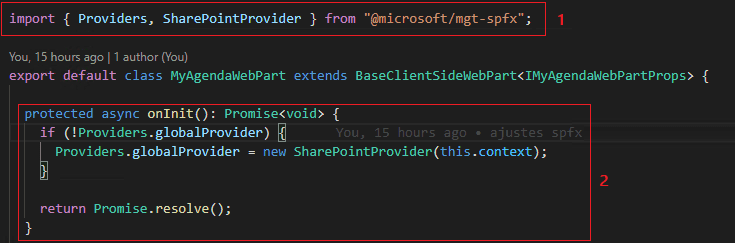
Una vez hecho esto, podemos pasar a la parte visual e importar dentro de nuestro WebPart (MyAgenda.tsx) los controles a utilizar desde la librería de "mgt-react".
Es muy importante que referenciemos los controles desde "mgt-react/dist/es6/spfx" para que otros posibles WebPart dentro de la misma página compartan el mismo registro del control. Es decir, podemos tener varios WebParts en la misma página que utilicen siempre el mismo conjunto de componente web de Graph Toolkit (ahorro de tiempo de carga y mejora de rendimiento).
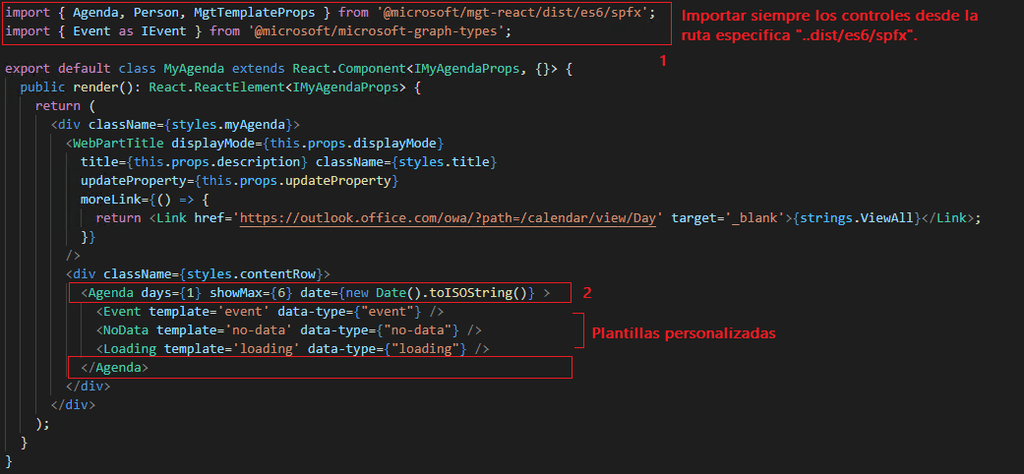
En mi caso utilizaré el componente de Agenda (mgt-agenda) para pintar en pantalla un máximo de 6 eventos de calendario de Outlook (podemos jugar con las propiedades del componente para hacer diferentes queries o filtros, limitar el número de días a recuperar de Graph, agrupar los eventos por día, etc).
Por defecto la visualización de estos componentes es muy básica, pero es allí donde entran en juego las plantillas personalizables que podemos utilizar para ajustar el diseño a nuestro gusto.
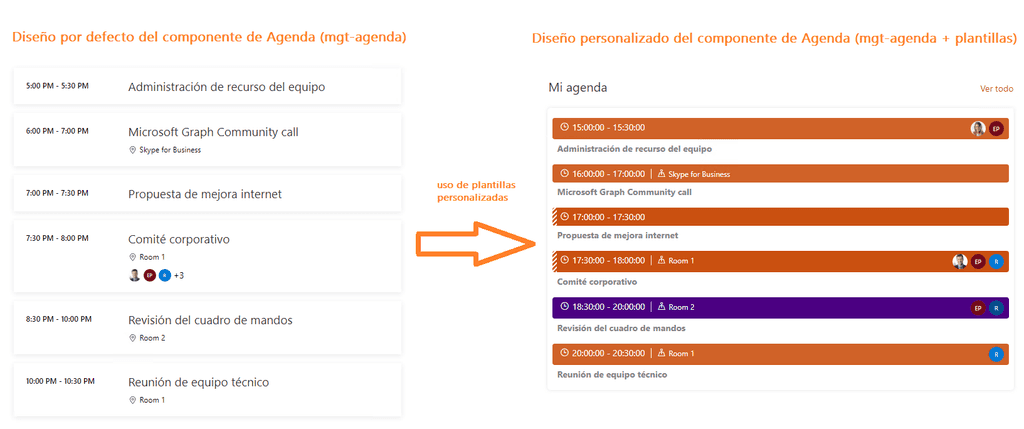
¿Cómo creamos plantillas personalizadas para los componentes?
Dependiendo del componente que estemos utilizando nos permitirá sobrescribir diferentes plantillas que podemos ver en la documentación oficial. El componente de Agenda (mgt-agenda) que yo estoy utilizando ofrece varias plantillas:
-
event: Plantilla usada para representar cada evento.
-
event-other: Plantilla usada para representar contenido adicional para cada evento.
-
header: Plantilla usada para representar el encabezado de cada día.
-
loading : Plantilla que se usa cuando se cargan datos.
-
no-data: Plantilla que se usa cuando no hay eventos disponibles.
Para mi componente he utilizado la plantilla de event, loading y no-data para diseñar la visualización de cada elemento de calendario, la pantalla de "cargando calendario..." y la pantalla sin resultados para mostrar.
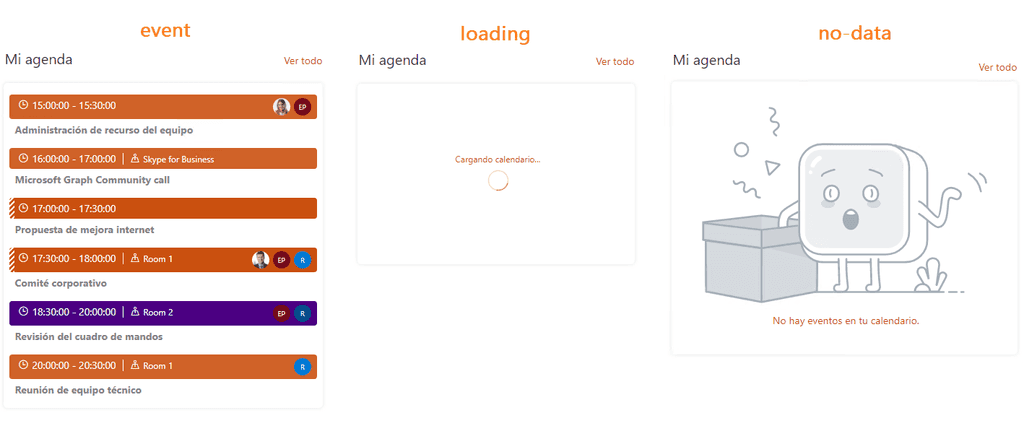
A nivel de código he definido las tres plantillas de manera fácil y rápida mezclando:
-
html: para definir la estructura de mi WebPart.
-
scss: para asignar las clases y estilos a cada elemento a pintar en el WebPart.
-
FluentUI: para incluir iconos y el spinner de carga de datos en el diseño.
-
componentes web de Graph Toolkit anidados: para el componente de Persona que muestra la imagen de cada asistente a los eventos del calendario (plantilla evento).
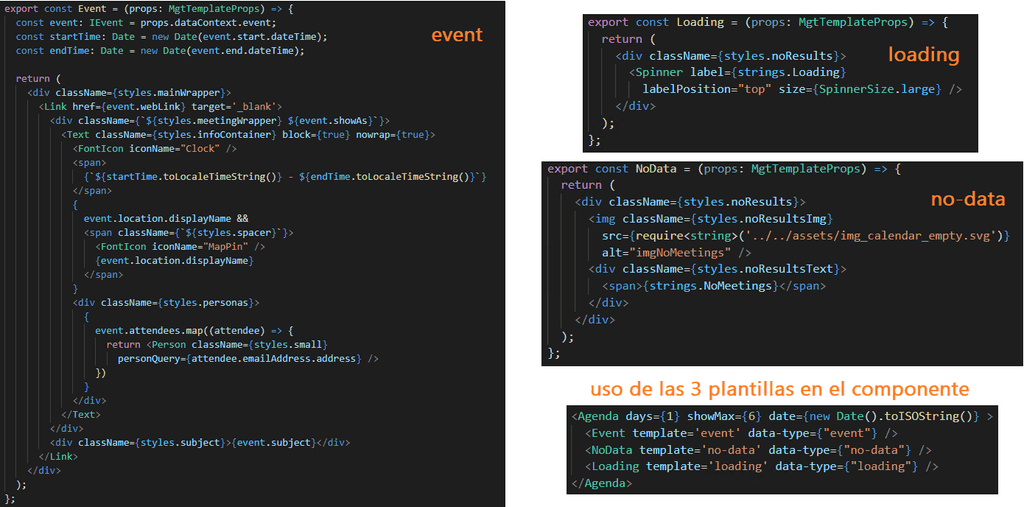
Además, tenemos diferentes propiedades y eventos que podemos utilizar en cada componente (detalles en la documentación oficial para ver que propiedades y eventos nos ofrece cada componente).
Otra de las funcionalidades que podemos personalizar a nivel visual son los temas de colores y el manejo de estas. Podríamos definir diferentes temas (ej: light, dark, contrast, teams, etc..) y aplicar cada una de ellas según el entorno o la configuración que elija el usuario (ejemplo de WebPart que utiliza componentes de Graph Toolkit y temas de colores en GitHub).
Conclusiones:
-
Tenemos una manera muy fácil para desarrollar eligiendo los componentes predefinidos de Graph Toolkit que más se ajusten a nuestras necesidades y personalizarlos usando las plantillas que ofrecen.
-
Tenemos varias funcionalidades que nos facilitan aun mas el trabajo: propiedades, eventos, temas de colores, posibilidad de incluir caché, localización de textos estáticos en diferentes idiomas.
-
Sí ninguno de los componentes predefinidos no nos sirve, podemos echar mano del componente "mgt-get" y hacer cualquier petición GET hacia MS Graph y personalizar los resultados gracias a las plantillas que ofrece.
Links útiles:
Cristian Dragos Fedotov
Microsoft 365 Solutions Architect en NTT DATA
cristianfedotov@gmail.com
https://www.linkedin.com/in/cristianfedotov/

